Instagramを大量にアーカイブする方法
その他 / / June 30, 2022

インフルエンサー、コンテンツクリエーター、有名人などの本拠地であるため、何十億もの人々がInstagramをさまざまな目的で使用しています。 思い出せない思い出や、何年にもわたってプラットフォームを使って自分たちの名前を作っている企業がプロフィールに溢れています。 常に変化の余地があります。 ブランド変更、または誰かの人生の新たな始まりの時かもしれません。 これは、Instagramのアーカイブ機能がステップインする場所です。 あなたはオーバーホールをしていて、すべてのInstagramの投稿をアーカイブする方法を探していますか? デモンストレーションをよりよく理解するために、Instagramの投稿を写真付きで詳細に大量にアーカイブする方法を説明する、役立つ効果的なガイドをお届けします。

コンテンツ
- Instagramを大量にアーカイブする方法
- Instagramにいくつの投稿をアーカイブできますか?
- Instagramの投稿を大量にアーカイブできますか? Instagramで大量アーカイブする方法はありませんか?
- Instagramを大量にアーカイブする方法は?
- すべてのInstagram投稿をアーカイブする方法は? Instagramのすべての投稿をアーカイブするにはどうすればよいですか?
- Instagramで複数の写真をどのようにアーカイブしますか?
- Instagramですべてのビデオをアーカイブするにはどうすればよいですか?
- アーカイブされたInstagramの投稿はどこに行きますか?
- すべてのInstagram投稿をアーカイブ解除する方法は?
- アーカイブされたストーリーをすべて削除するにはどうすればよいですか?
Instagramを大量にアーカイブする方法
この記事では、Instagramを大量にアーカイブする方法について説明します 写真とビデオ あなたから 自己紹介ページInstagramアプリで. すべてを詳細に学ぶために最後まで読み続けてください。
Instagramにいくつの投稿をアーカイブできますか?
幸いなことに、あなたはアーカイブすることができます 任意の数の投稿 Instagramで制限なし。 当時は涼しかったと思っていた恥ずかしい瞬間は、数回タップするだけで、好きなだけ消えることができます。
Instagramの投稿を大量にアーカイブできますか? Instagramで大量アーカイブする方法はありませんか?
はい、Instagramの投稿を大量にアーカイブすることが可能です。 Instagramを一括アーカイブする方法がわからない場合は、アプリに一度に一括アーカイブする機能があります。
Instagramを大量にアーカイブする方法は?
一括アーカイブは、単一の投稿をアーカイブするのと同じくらい簡単です。 Instagramを大量にアーカイブする方法については、以下のガイドをご覧ください。
1. を開きます インスタグラム スマートフォンのアプリ。

2. あなたのをタップします プロフィールアイコン 図のように、右下隅から。
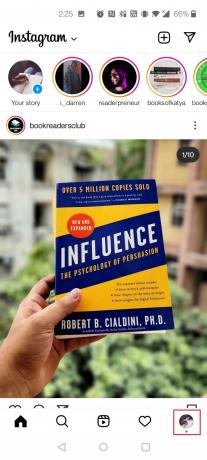
3. 次に、をタップします ハンバーガーアイコン 右上隅から。

4. タップする あなたの活動.

5. タップする 写真とビデオ.

6. タップする 投稿.
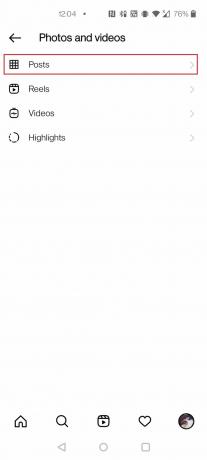
7. タップする 選択する 右上隅から。
![右上隅にある[選択]をタップします| Instagramを大量にアーカイブする方法](/f/fd0ae8e2d9025df7ae4edb7f46b066ca.jpeg)
8. を選択 希望の投稿 アーカイブしてタップしたい 記録 画面の下からオプション。
![アーカイブする投稿を選択し、下部にある[アーカイブ]をタップします](/f/a2ac0620ffb7cf816e5479614a00a3e5.jpeg)
9. 最後に、をタップします 記録 確認ポップアップで。
![ポップアップで[アーカイブ]をタップします](/f/7b997b980ed25be51a6824cd5a8107ac.jpeg)
また読む: Amazonアプリで注文をアーカイブする方法
すべてのInstagram投稿をアーカイブする方法は? Instagramのすべての投稿をアーカイブするにはどうすればよいですか?
Instagramでは投稿を簡単にアーカイブできますが、膨大な数の投稿を含むプロファイルがある場合は、かなり困難な作業になります。 すべてのInstagram投稿をアーカイブする方法、またはInstagramを一括アーカイブする方法をお探しの場合は、ここで検索を終了します。 以下の手順に従ってください。
1. を起動します インスタグラム お使いのデバイス上のアプリ。
2. タップする プロフィールアイコン> ハンバーガーアイコン.
3. タップする あなたの活動、以下に示すように。
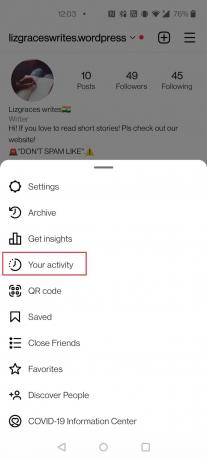
4. タップする 写真とビデオ > 投稿.
5. タップする 選択する を選択するには 希望の投稿 アーカイブの目的で。
6. タップする 記録 プロセスを確認するために2回。
![ポップアップで[アーカイブ]をタップします](/f/78f2e4b50a29e87a79e5d506b436deb0.jpeg)
また読む: 人々の削除されたInstagramの写真を見る方法
Instagramで複数の写真をどのようにアーカイブしますか?
Instagramプロフィールの刷新を検討していますか? Instagramの写真を大量にアーカイブする方法を知るには、このガイドに従ってください。
1. ホーム画面から開きます インスタグラム をタップします プロフィールアイコン.
2. をタップします ハンバーガーアイコン 以下に示すように、プロファイルページから。

3. タップする あなたの活動 > 写真とビデオ.
4. タップする 投稿 > 選択する 右上隅から。
5. を選択してください 投稿 Instagramアカウントでアーカイブしたい。
6. タップする 記録.
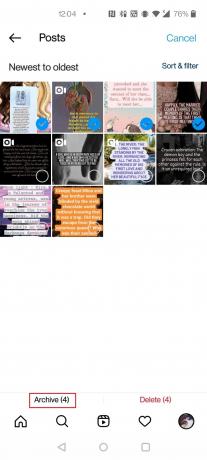
7. 最後に、をタップします 記録 ポップアップから。
Instagramですべてのビデオをアーカイブするにはどうすればよいですか?
Instagramの投稿をアーカイブするのと同様に、Instagramの動画を大量にアーカイブする方法を学ぶことができます。 同じことを行うには、以下の手順に従ってください。
1. 開ける インスタグラム そしてあなたのに進みます プロファイルセクション.
2. をタップします ハンバーガーアイコン> あなたの活動.
![右上隅にある3本の水平線をタップしてから、ドロップダウンメニューの[アクティビティ]をタップします](/f/64e01240e6fada70d5f9d538c415c954.jpeg)
3. タップする 写真とビデオ.
4. 次に、をタップします ビデオ、以下に示すように。

5. タップする 選択する 右上隅にあります。 を選択 ビデオ アーカイブしてタップしたい 記録.
6. をタップします 記録 ポップアップのオプションを使用して、アーカイブプロセスを確認します。
また読む: 1つのInstagramストーリーに複数の写真を追加する方法は?
アーカイブされたInstagramの投稿はどこに行きますか?
アーカイブされると、すべてのInstagramの投稿はに保存されます アプリのアーカイブセクション. それらはあなたのプロフィールに表示されなくなり、あなただけがアクセスできます。 アーカイブを解除するか、 それらを完全に削除します あなたのアーカイブから。
すべてのInstagram投稿をアーカイブ解除する方法は?
アーカイブされたすべての投稿は、Instagramのアーカイブセクションに転送されます。 アーカイブ内には、次のオプションがあります。 投稿を削除または復元する. すべてのInstagramの投稿をアーカイブ解除する方法を知りたい場合は? 以下の手順に従ってください。
1. を開きます インスタグラム お使いの携帯電話上のアプリケーション。
2. をタップします プロフィールアイコン > ハンバーガーアイコン> あなたの活動.
3. タップする アーカイブ、以下に示すように。
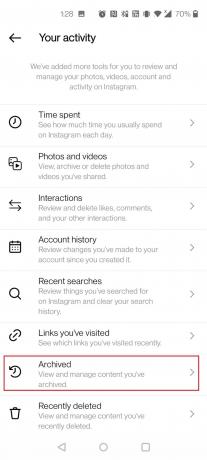
4. をタップします 希望の投稿 アーカイブを解除します。
5. をタップします 3つの点線のアイコン Instagramのプロフィール名の横。
6. タップする プロファイルに表示、示されているように。
![[プロフィールに表示]をタップします| Instagramを大量にアーカイブする方法](/f/d348382666b71f0888a1e7c87ea743ce.jpeg)
7. 手順5と6を繰り返します アーカイブを解除するすべての投稿。
また読む: Amazonでアーカイブされた注文を見つける方法
アーカイブされたストーリーをすべて削除するにはどうすればよいですか?
Instagramを大量にアーカイブする方法を学んだ後、アーカイブされたストアを削除する方法を見てみましょう。 によって作成された騒ぎを永久に取り除くために Instagramのストーリー アーカイブし、以下の手順に従います。
1. あなたのに行く 自己紹介ページ Instagramアプリで。
2. をタップします ハンバーガーアイコン 右上隅から。
3. タップする 記録 フォローアップメニューから。
4. タイトルをタップ 投稿アーカイブ > ストーリーアーカイブ.
![[投稿アーカイブ]というタイトルをタップして、メニューを展開します。 ストーリーアーカイブを選択します。](/f/cd18e425dd83caa4f04bfc02a1fcc1b0.png)
5. をタップします 希望のストーリー 削除したい。
6. 右下隅から、をタップします その他のアイコン、以下に示すように。

7. タップする 消去.
![[削除]をタップします| Instagramを大量にアーカイブする方法](/f/1ac96f1f2f3a627b4c22fd2a3ec04a76.png)
8. タップする 消去 ポップアップから。
![ポップアップで[削除]をタップします](/f/87ca09d22474b08b5766b2e709e23468.jpeg)
9. 手順5〜8を繰り返します 削除したいすべてのストーリーについて。
おすすめされた:
- iPhoneでAirPlayをオフにする方法
- Instagramで古いBIOSを見つける方法
- Instagramの動画を保存するための15の最高のアプリ
- Instagramでストーリーのミュートを解除する方法
だから、あなたが理解していることを願っています Instagramを大量にアーカイブする方法 あなたの助けへの詳細なステップで。 この記事に関する質問や、記事を作成してほしい他のトピックに関する提案をお知らせください。 私たちが知るために、下のコメントセクションにそれらをドロップしてください。



